笔记本电脑声音图标没有了怎么恢复 Win10任务栏音量调节图标不见了怎么找回
更新时间:2024-06-30 14:54:14作者:xtliu
在使用Win10系统的笔记本电脑时,有时候会遇到任务栏音量调节图标突然消失的情况,让人感到困惑和不便,没有了音量图标,我们就无法快速调节音量大小,这给日常使用带来了一定的困扰。当笔记本电脑声音图标不见了时,该如何恢复呢?如何找回Win10任务栏音量调节图标?下面我们就来看看解决方法。
操作方法:
1.在任务栏上右击鼠标会出现菜单,点击“设置”按钮;
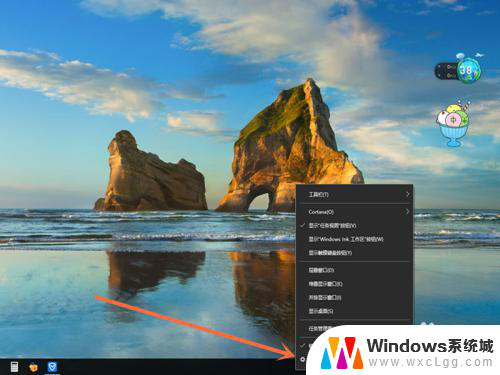
2.此时会出现任务栏选项,并拨动鼠标滚轮至下方。点击选择“选择哪些图标显示在任务栏上”的按钮;
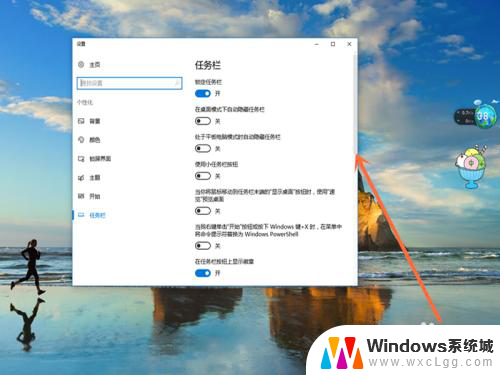
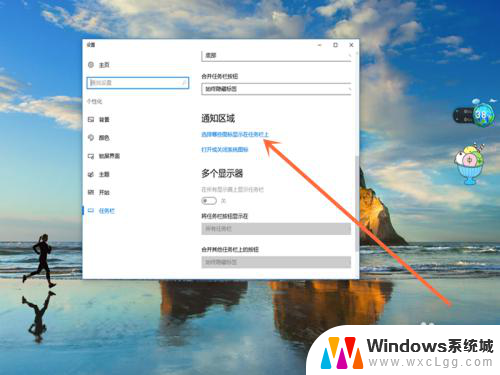
3.我们会看见有“音量”选项,并点击打开开关按钮;
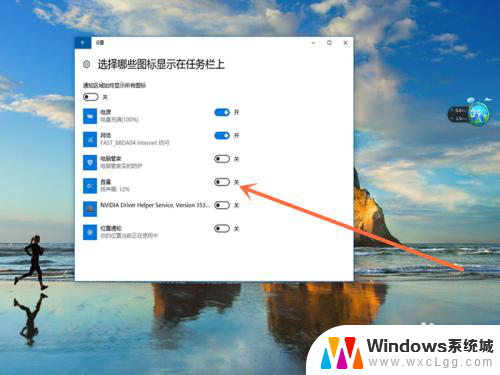
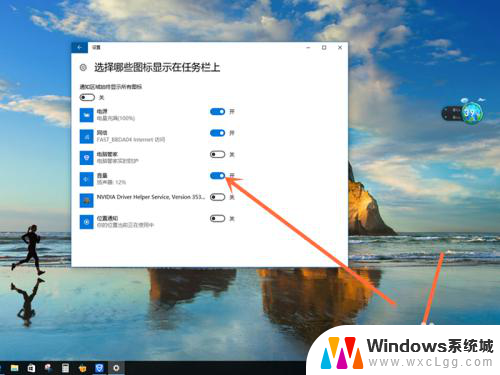
4.任务栏上就出现了音量小喇叭图标。

以上就是笔记本电脑声音图标消失后如何恢复的全部内容,如果还有不清楚的用户,可以参考以上步骤进行操作,希望这对大家有所帮助。
笔记本电脑声音图标没有了怎么恢复 Win10任务栏音量调节图标不见了怎么找回相关教程
-
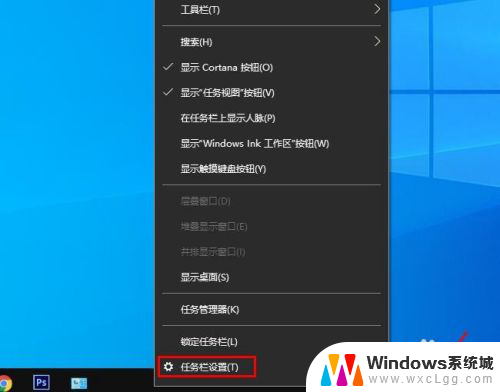 win10显示任务栏图标不见了 Win10任务栏图标不见了怎么恢复
win10显示任务栏图标不见了 Win10任务栏图标不见了怎么恢复2024-06-30
-
 windows10鼠标不见了怎么办 笔记本电脑图标不见了怎么找回
windows10鼠标不见了怎么办 笔记本电脑图标不见了怎么找回2024-09-27
-
 win10图标全部不见了 电脑桌面图标不见了怎么找回
win10图标全部不见了 电脑桌面图标不见了怎么找回2024-09-16
-
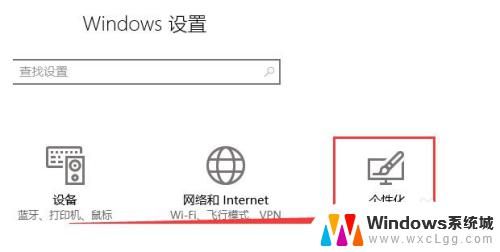 windows10电源图标不见了 win10电源图标不见了怎么找回
windows10电源图标不见了 win10电源图标不见了怎么找回2023-09-14
-
 win10任务栏自动隐藏怎么办 笔记本任务栏不见了怎么恢复
win10任务栏自动隐藏怎么办 笔记本任务栏不见了怎么恢复2024-04-12
-
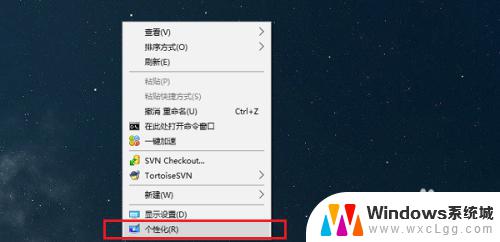 window10桌面图标没了 win10系统桌面图标不见了怎么找回
window10桌面图标没了 win10系统桌面图标不见了怎么找回2023-10-10
- win10底部菜单栏没有了 Win10桌面底部任务栏不见了怎么找回
- 电脑蓝牙图标不见了怎么办win10 如何恢复Win10电脑任务栏的蓝牙图标
- win10系统桌面上的几个图标突然不见了 笔记本桌面图标不见了怎么恢复
- 笔记本电脑音量100声音还是小 win10声音调整不了怎么办
- win10怎么更改子网掩码 Win10更改子网掩码步骤
- 声卡为啥没有声音 win10声卡驱动正常但无法播放声音怎么办
- win10 开机转圈圈 Win10开机一直转圈圈无法启动系统怎么办
- u盘做了系统盘以后怎么恢复 如何将win10系统U盘变回普通U盘
- 为什么机箱前面的耳机插孔没声音 Win10机箱前置耳机插孔无声音解决方法
- windows10桌面图标变白了怎么办 Win10桌面图标变成白色了怎么解决
win10系统教程推荐
- 1 win10需要重新激活怎么办 Windows10过期需要重新激活步骤
- 2 怎么把word图标放到桌面上 Win10如何将Microsoft Word添加到桌面
- 3 win10系统耳机没声音是什么原因 电脑耳机插入没有声音怎么办
- 4 win10怎么透明化任务栏 win10任务栏透明效果怎么调整
- 5 如何使用管理员身份运行cmd Win10管理员身份运行CMD命令提示符的方法
- 6 笔记本电脑连接2个显示器 Win10电脑如何分屏到两个显示器
- 7 window10怎么删除账户密码 Windows10删除管理员账户
- 8 window10下载游戏 笔记本怎么玩游戏
- 9 电脑扬声器不能调节音量大小 Win10系统音量调节功能无法使用
- 10 怎么去掉桌面上的图标 Windows10怎么删除桌面图标